|
Multimediakurs Leinfelder: Modul 11 - Anlagen: Anlage 23: Neue Möglichkeiten in der Filmproduktion unter MacOS-X: iMovie 3, Keynote und Shareware (2 v. 3) |
| (© copyright) Letzte Änderungen: |
MacOS-X | iMovie 3 | iMovie Plugins | Animation von Standbildern | Morphing | Möglichkeiten mit Keynote
Anlage 23.3 Morphing mit dem Freeware-Programm MorphX für MacOS X sowie entsprechenden shareware-Programmen für Windows
Morphing, d.h. die Transformation von einem Bild zu einem anderen über definierte Umwandlung war früher Profiprogrammen überlassen. Heute gibt es verschiedene Alternativmöglichkeiten, die jedoch meist nicht voll überzeugen. Noch in Gebrauch ist vielleicht Goo oder SuperGoo, mit dem man sehr leicht Bildteile von einem Bild in ein anderes setzen konnte und nach Wunsch verzerren konnte. So konnte man schrittweise Übergänge zwischen Bildern schaffen, ohne dass echtes Morphing erstellt wurde. Das alte "Special" des Kursleiters, die "Evolution des Wolpertingers" zum Ende des "Specials" wurde so erstellt (siehe unter www.palaeo.de/edu/special/wolpi.html).
Ähnliches ist - nur aufwändiger - mit Photoshop möglich und zwar über teilweises Kopieren verschiedener Bildteile ineinander, ggf. unter Transparenzen bzw. Transparenzverläufen (Alpha-Kanälen) sowie den Befehlen 'transformieren' bzw. 'frei transformieren' und Filtern wie 'verflüssigen'. Die nähere Vorstellung würde aber hier zu weit führen, da wir ja keinen speziellen Photosphop-Kurs hier durchführen.
Auch mit ImageReady kann man 'Pseudomorphing' anlegen, indem man zwei verschiedene Bilder auf verschiedene Ebenen legt, diese mit der Option Animation zu verschiedenen Frames macht und dazwischen Übergangsframes generieren lässt. Dies ergibt jedoch ein nur mäßiges Ergebnis; denselben Effekt erhält man durch schieres weiches Überblenden der beiden Bilder, wie etwa unter Anlage 23.1 beschrieben.
MorphX ist nun ein kostenloses Programm, mit dem man mit vertretbarem Aufwand richtige Morphing-Überblendungen machen kann und damit alle möglichen sinnvollen bzw. weniger sinnvollen Effekte erreichen kann. Wir wollen Ihnen das Vorgehen in diesem Programm kurz vorstellen und dazu einige Beispiele liefern. Dies sollten auch interessierte Windows-Nutzer durchsehen. Im Anschluss finden Sie Angaben zu ähnlichen Programmen unter Windows.
Beispiel: Pfeilschwanzkrebs modern - fossil:
Schauen wir uns zuerst das Ergebnis an (klicken Sie auf den Abspielknopf des Filmchens, linkes Bild, 283 kb).
|
|
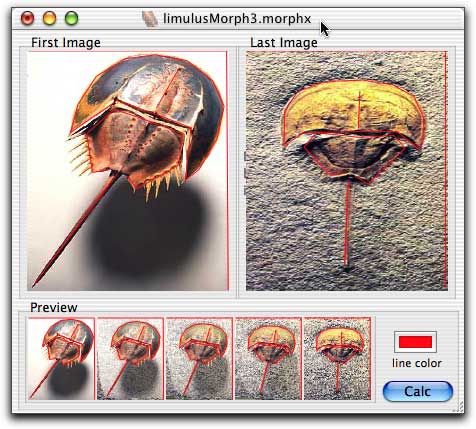 |
Der Screenshot rechts zeigt die Erstellung. Das Ausgangs- und Endbild wird einfach in das Arbeitsfenster von MorphX gezogen. Die Bilder sollten gleiche Dimension haben, falls Sie keine Verzerrungen haben wollen (Sie können für den Filmexport jedoch einen Ausgabewert eingeben, an den ggf. Eingangs- und Ausgangsbild angepasst werden. So war es auch in obigem Beispiel.
Hinweis: die Bilder im Arbeitsfenster können trotz gleicher Größe verzerrt erscheinen, dies betrifft aber die Ausgabe nicht. Sie können mit dem Fensteranfasser rechts unten eine annähernd korrekte Längen-Breiten-Verhältnis aufziehen.
Dann machen Sie einige Polygonzüge im Ausgangsbild. Einen Polygonzug beenden Sie mit Doppelklick. Die gesetzten Punkte sollen charakteristische Schlüsselpunkte des Bildes sein. Sie können beliebig viele Polygonzüge setzen.Die Polygonzüge erscheinen in der ausgewählten Linienfarbe (oben z.B. rot; voreingestellt ist grün). Nun aktivieren Sie einen Polygonzug und ziehen auf dem Endbild die entsprechenden Punkte an diejenigen Stellen, die identisch sein sollen. Je mehr Punkte sie dabei verwenden, desto besser wird das Ergebnis.
Wenn Sie auf den Knopf 'Calc' drücken, ergibt sich eine Vorschau auf die zu errechnenden Zwischenbilder. Sie können entsprechend weiter anpassen und wiederholt auf Calc drücken, bis das Ergebnis zufriedenstellend erscheint. Sie können Ihr Projekt auch abspeichern und später weiter arbeiten. Wenn Sie mit der Vorschau zufrieden sind, sichern Sie mit der Option Save Morph Frames. Dann werden Einzelbilder aller Zwischenbilder in einem neuen Ordner erstellt (die Sie später weiterverwenden oder auch löschen können) sowie ein Quicktime-Film mit den von Ihnen dort gewählten gemachten Angaben generiert. Stellen Sie die gewünschte Größe, Dauer und Bildrate ein. Wenn Sie z.B. eine Bildrate von 10 fr/s wählen und Ihr Filmchen 1 Sekunde lang sein soll, stellen Sie als Länge 10 fr ein. Sollte er 2 sec. lang sein, kommt bei Länge 20 frames rein. Soll Ihre Bildrate aber 20 fr/s sein und Ihr Filmchen 2 sec. lang werden, müssten Sie bei Filmlänge 40 Frames einstellen. Auf Speichern klicken. Das wars.
Wichtig: Der generierte Quicktime-Film wird in Tiff-Komprimierung angelegt, dies ergibt zwar gute Qualität, aber ziemlich hohe Dateigröße (für obiges Beispiel bei Verwendung von 10 fr/s ca. 3 MB). Sie müssen also in der Regel mit QuicktimePlayerPro nochmals rekomprimieren. Da die Tiff-Komprimierung verlustfrei arbeitet, ergibt sich hieraus kein Qualitätsproblem. Hierzu zwei Tipps:
1) Wenn Sie den generierten Film in einem DV-Projekt (z.B. unter iMovie) weiterverarbeiten wollen, machen Sie folgendes: wählen Sie eine Bildrate von 25 Bildern/sec. sowie eine Größe von 720 x 576 px. Wichtig ist jedoch, dass Ausgangs- und Endbild im Seitenverhältnis 4x3 vorliegen und die Bildauflösung der verwendeten Bilder wenigstens der Pal-Auflösung entspricht. Danach reexportieren Sie den generierten Film mit QuicktimePlayerPro direkt als DV-Stream und können den Clip dann nach iMovie oder in eine andere Filmschnittsoftware importieren.
2) wenn Sie Quicktime-Webfilm generieren wollen, stellen Sie im Save Morph-Frame-Dialog eine gewünschte Filmgröße ein (Seitenverhältnis beachten) und exportieren mit 10 oder besser 12 fr/second . Rekomprimieren Sie den generierten Film dann im Quicktime-PlayerPro mit SorensonVideo3 bei gleicher Framerate. Obiger Film wird dadurch von 3 MB auf nur 280 KB reduziert.
Bezüglich der zu setzenden Punkte hilft nur eine gewisse Erfahrung sowie Mitdenken. Dies sei an obigem Beispiel erläutert. Wie Sie sehen, sind die Hintergründe der beiden verwendeten Bilder unterschiedlich.
|
Wenn nun nur Polygonzüge um den Pfeilschwanzkrebs gemacht werden (wie oben), gibt es Artefakte beim Übergang der beiden Hintergründe und das Ergebnis sähe folgendermaßen aus (Bild anklicken, um Film aufzurufen). |
|
|
Man könnte nun daran denken, einen Polygonzug um alle vier Außenecken des Bildes zu legen. Damit wird der Hintergrund zwar fixiert, aber eben auch alles, was in Nähe der Ecken liegt. Der Stachel des Pfeilschwanzkrebses wird dadurch unschön verzogen. (Bild anklicken, um Film aufzurufen). Die Lösung war, nur die Ecken oben links, oben rechts und unten rechts zu fixieren (siehe Screenshot oben, sie sehen die mit Linien verbundenen Punkte). Dies ergab dann die optimale Lösung, wie oben dargestellt. Wären die Bilder freigestellt gewesen und einen weißen Hintergrund, hätten die Eckpunkte nicht fixiert werden müssen. |
So, nun sind Sie bereits fit für das Arbeiten mit MorphX. Ich möchte Ihnen aber noch einige weitere (teilweise aus Zeitgründen nicht perfekt ausgeführte) Beispiele vorführen, um Ihnen einige weitere Anregungen zu geben.
|
: |
|
|
Beispiel: Quastenflosser modern-fossil: Erstellung wie oben. Wiederum ging es um die Überblendung zweier Bilder, bei denen die wesentlichen Inhalte unterschiedliche Umrisse und Größe haben. (Bild anklicken, um Film aufzurufen). Einen Screenshot für das MorphX-Arbeitsfenster finden Sie hier. |
|
|
Beispiel: Zeitmaschine (Änderung dieses haarigen Jünglings durch die Zeit). Hinweis: es wurden zwei MorphX-Movies generiert, die danach mit Quicktime-Player zusammengefügt wurden. Wie man das Stehenbleiben des Bilds in der Mitte fabriziert, ist in Teilmodul 23.3c (keynote) erläutert (z.B. mit Hilfe einer "stummen" Tonspur). Der Hintergrund ist nicht fixiert, deshalb gibt es ebenfalls Artefakte bzw. Wegziehen desselben). (Bild anklicken, um Film aufzurufen). Hier die beiden zugehörigen Screenshots von MorphX. Wollen Sie mal sehen, wie man auch Quatsch machen kann. In dieser Version sind alle "Schädeldach"-Polygonzug-Punkte des ersten Bilds auf einen Punkt im Endbild zusammengefügt. MorphX rendert kräftig und blickt erst zum Schluss nicht mehr durch, endet also mit einem 'blue screen'. Dass man damit auch sinnvolle Beispiele machen kann, zeigt nachfolgendes Beispiel. |
|
|
Beispiel: Aquariumsbilder: Übergang zweier Fische ineinander und zwar von Großaufnahme eines Fisches in anderen Fisch in Überblicksbild. Die Animation konnte mit wenigen Klicks erstellt werden. (Bild anklicken, um Film aufzurufen). Hier der zugehörige Screenshot von Morph X |
|
|
Beispiel: Aquariumsbilder 2: wie oben, aber nun Übergang eines Bildausschnitts in eine Überblicksversion desselben Bildes. Hier wurde vom selben Bild eine Ausschnittsvergrößerung als erstes Bild angelegt. Die Animation konnte ebenfalls mit wenigen Klicks erstellt werden. Im Unterschied zu einer z.B. mit PhototoMovie erstellten Zoom-Animation bleibt der Hintergrund ungezoomt und nur der Fisch wird ausgezoomt. (Bild anklicken, um Film aufzurufen). Hier der zugehörige Screenshot von Morph X (incl. einer Alternativversion) |
|
|
Beispiele: MorphX als Pseudo-3D-Tool. Wenn Sie verschiedene Ansichten des selben Objekts haben, können Sie auch 3D-artige Drehungen generieren. Dies geht allerdings nicht ohne Artefakte und funktioniert umso besser, je mehr Zwischenschritt-Bilder Sie verwenden. Nachfolgend zwei Beispiele hierzu: |
|
|
Beispiel: Dinodrehung: Zu Übungszwecken habe ich mal einen Stoffdino meines jüngsten Sprösslings animiert. Es ginge natürlich auch mit Fotos eines Museumsdinos. Das Ergebnis ist nicht allzu ansprechend, genügt aber für einen kleinen Effekt. Es konnten wegen der fast 90 Grad-Drehung nicht genügend viele gleiche Punkte im Anfangs- und Endbild definiert werden. Die beiden Dinobilder habe ich vor Verwendung (wenig sorgfältig) in Photoshop freigestellt und auf eine weißen Hintergrund gebracht. (Bild anklicken, um Film aufzurufen). Hier der zugehörige Screenshot von Morph X. |
|
|
Beispiel: 90 Grad-Drehung mit einem Zwischenbild: Für nebenstehende Animation wurden drei Fotos von Ranjid geschossen. Eines frontal, eines ca. 45 Grad verdreht, eines ca. 90 Grad verdreht. Mit MorphX wurden zwei Projekte erstellt und jeweils Movies generiert, die dann in QuicktimePlayerPro zu einem zusammengesetzt wurden. (Bild anklicken, um Film aufzurufen). Hier die zugehörigen Screenshots von Morph X. |
|
Ich hoffe, Ihre Fantasie etwas angeregt zu haben. Sie können nun munter los legen.
Ach so, Sie benötigen noch Morph:
Es ist von Martin Wennerberg und kostenlos.Sie können es unter www.orcsoftware.com herunterladen. Kompliment und Glückwunsch an den Programmierer für das tolle Progrämmchen!
Günstige Programme für Windows-Plattformen: Ich kenne derzeit kein geeignetes Freeware-Programm, es gibt jedoch einiges an Shareware für alle derzeitigen Windows-Plattformen. Näher getestet habe ich Pink Mouse's Morphing Machine. Dieses Shareware-Programm ist recht empfehlenswert, auch wenn es nicht ganz so intuitiv ist wie Morph X. Es basiert aber auf demselben Muster: Sie machen Linien oder Polygonzüge um die zu morphenden Bilder und adaptieren die Position der Polygonecken per Hand. Sie können auch mit einer Ellipsenform arbeiten, die Sie dann anpassen (ganz gut z.B. für Augenumrisse). Außerdem gibt es zusätzlich eine sog. Warp-Funktion, die Verzerrungen generiert. Im Unterschied zu Morph fehlt eine Thumbnail-Vorschau über die zu erstellenden Einzelframes, dafür können Sie auch nur einen Teil des Bildes als Test oder insgesamt rendern. Als Export gibt es nur eine Bildsequenz aus Einzelbildern, die Sie aber z.B. mit QuicktimePlayer-Pro oder WindowsMovieMaker zu einer Filmanimation zusammensetzen können. Alternativ können Sie z.B. mit Adobe ImageReady ein animiertes Gif daraus erstellen.
Die dem Programm hinzugefügte Hilfe führt einigermaßen nachvollziehbar durch das Programm, sehen Sie aber unsere Hinweise.
Hinweise:
Das nette Shareware-Programm sowie ein verbessertes Tutorial erhalten Sie unter http://pink-mouse-productions.com/pmmm
Das Shareware-Programm kostet derzeit US $ 19.95. Vor Zahlung der Shareware-Gebühr ist es funktionsfähig, brennt jedoch einen Schriftzug in die generierten Bildsequenzen.
Ein weiteres Shareware-Programm für WindowsPCs, diesmal zu US $ 29.95 ist Magic Morph. Im Unterschied zu oben kann es die gemorphte Sequenz als Flash, avi, wmv-Film oder animiertes Gif ausgeben. Die Homepage des Programmes ist allerdings zum Zeitpunkt der Erstellung dieser Kursanlage nicht erreichbar: http://www.itinysoft.com. Unter http://www.softpile.com gibt es jedoch eine Downloadmöglichkeit.
Ein weiteres Morphing-Programm für Windows-Plattformen stellt MorphMan dar. Es kostet allerdings US $ 99.- und liegt damit eigentlich außerhalb der Shareware-Kategorien. Als Demo ist es für 15 Tage voll funktionsfähig (das Programm wurde von mir nicht getestet). Nähere Infos und Download unter: http://www.stoik.com/Morphman . MorphMan kann auch zwei Videoclips miteinander morphen, was sehr interessante Effekte, bei unterschiedlichem Ausgangsmaterial (z.B. fliegender Vogel in schwimmenden Fisch) aber sehr großen Aufwand bedeutet.
Tipp: Unter www.imagespro.com können Sie noch nach weiteren Shareware-Morphing-Programmen suchen (Morphing als Stichwort eingeben).
>> Anlage 23.4: Apple Keynote für den Multimedia-Einsatz
© R. Leinfelder und Paläontologie München, letzte Änderung